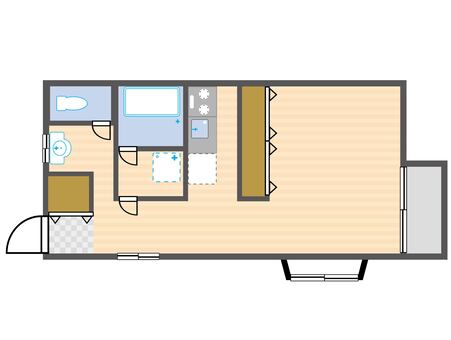エクセルを使って図面作成や簡易製図ができる、建設業向けのフリーCADソフトを紹介します。CADソフトに不慣れでも操作しやすく、図形描画や縮尺設定など建設業務に必要な基本機能を搭載。低コストで導入できるため、現場や小規模事業者にもおすすめのツールです。

エクセルで図面作成・製図ができるフリーソフト
エクセルで図面作成・製図ができるおすすめのフリーソフトは以下の6つです。
• AR_CAD
• Excel DE 間取り図
• EXCEL(エクセル)図形内文字検索置換ツール
• Fit2Cell for Excel
• 簡易作図ライブラリ
• JwwToXls
AR_CAD
AR_CADは、直感的なインターフェースで初心者でも簡単に操作できるフリーソフトウェアです。一般的なCADフォーマットであるDXFやJWW、JWCのファイル形式の入出力に対応しています。
ダウンロードサイト: AR_CAD MANIA
Excel DE 間取り図
Excel DE 間取り図は、ツールバーのコマンドボタンで簡単に間取り図が作成できるエクセルフリーソフトです。階段や窓、キッチン、トイレなどの素材パーツが用意されています。
ダウンロードサイト: Excel DE 間取り図
EXCEL(エクセル)図形内文字検索置換ツール
EXCEL(エクセル)図形内文字検索置換ツールは、図形内の文字検索置換ができるツールです。通常では図形内の文字列検索や置換ができませんが、機能を補完するためVBAのアドインで作成されたツールなので、グループ化した図形も再帰関数定義により無限に処理できます。
ダウンロードサイト: EXCEL(エクセル)図形内文字検索置換ツール![]()
Fit2Cell for Excel
Fit2Cell for Excelは、エクセルの図形をセルに合わせてフィットさせるエクセルアドインです。
ダウンロードサイト: Fit2Cell for Excel![]()
簡易作図ライブラリ
簡易作図ライブラリは、Excel VBA でオートシェイプによる簡易作図ができるサブルーチン ライブラリです。
ダウンロードサイト: 簡易作図ライブラリ![]()
JwwToXls
JwwToXlsは、Jw_cadの外部変形機能を用いて作成したデータを元に、エクセルの図形として描画できるExcelマクロです。
ダウンロードサイト: JwwToXls![]()
図面作成・製図のフリーソフト
EdrawMax
EdrawMaxは、フローチャートやマインドマップ、組織図、ネットワーク構成図、間取りが作成できる製図ソフトです。ダイアグラムが280種類以上搭載されており、イメージ通りに作図・製図ができます。
ダウンロードサイト: EdrawMax
RootProCAD
RootProCADは、わかりやすいインターフェースで効率よく作図できる機能が利用できる製図ソフトです。AutoCAD (DXF/DWG) ファイルやJw_cad (JWW/JWC/JWK) ファイル、SXF (SFC/P21) ファイルなど、各種CADデータの読み書きに対応しています。
ダウンロードサイト: RootProCAD
Jw_CAD
Jw-cadは2Dの汎用CADで、フリーソフトウェアのため誰でも手軽に入手して使用できるCADです。
Jw-cad自体の開発に建築士が深く関与しており、建築設計に便利な機能が多く搭載されています。
以上から、建築汎用CADとも呼ばれる場合が多いです。
フリーソフトウェアであるものの、高機能が売りのCADであり、建築業界以外にも幅広く活用されています。
Jw-cadの特徴として、クロックメニューが使いやすい点が挙げられます。
クロックメニューとは、マウスジェスチャーによりスピーディーに操作できる、操作時計の形をしたショートカットメニュー機能です。
クロックメニューを表示させてマウスを動作すると、時計の針が回転して回転位置に指定コマンドを実行できるのです。
直感的な操作で、より簡単に作図できると好評を博しています。
また、3D作図はできないものの、2.5Dと呼ばれるワイヤーフレーム透視図やアイソメ図を作成可能です。
他にも、建具や設備などの簡単作図機能もあり、特定のジャンルの作図に特に力を発揮します。
ダウンロードサイト: Jw_CAD
Solid Edge 2D Drafting
Solid Edge 2D Draftingは、2D図面が直感的な操作で作成できる無料の製図ソフトです。国際標準化機構(ISO)、アメリカ規格協会(ANSI)、および英国規格協会(BSI)などを含む製図規格に準拠した図表作成や注釈、寸法配置ができます。
ダウンロードサイト: Solid Edge 2D Drafting
Free CAD
Free CADは、マルチプラットフォームのソフトウェアです。オープンソース型のソフトウェアなので無料で利用でき、自由にカスタマイズできます。
STEP、IGES、STL、SVG、DXF、OBJ、IFC、DAEといったさまざまなファイル形式の読み込み・書き出しが可能です。製品設計や機械工学、建築といった幅広い用途で利用されています。
ダウンロードサイト: Free CAD
有料の図面作成・製図ソフト
AutoCAD(オートキャド)
AutoCADは、古くから存在するCADソフトとして、広く人気を博しています。
2Dだけでなく3Dの設計も可能で、3D モデリングやレンダリングなどの機能も利用可能です。
3D モデルからレンダリング画像やアニメーションを作成でき、3D プリントで使用できるSTLファイル出力も容易に行えます。
3D モデルから2D 図面を作成する機能もあり、作図したものを相手の都合に合わせて形式を変更できるメリットがあります。
AutoCADの場合、個人で使用するだけでなくチームで設計する際の機能も充実している点が魅力的です。
図面の標準化を管理する機能があり、個人間でのばらつきを防止できます。
さらに、定型操作を簡便化できるアクションマクロ機能により、定型作業の効率化を図れます。
ダウンロードサイト: AutoCAD(オートキャド)
Fusion360
Fusion360は、3D モデリング、CAD、CAM、CAE、PCB ソフトウェアが統合された、製品設計・製造向けのソフトウェアです。AutoCADと同様にAutoDESK社が提供しています。
クラウドベースのソフトウェアなのでパソコンにダウンロードする必要がなく、端末と通信環境があればどこからでも利用が可能です。
ダウンロードサイト: Fusion360
ソリッドワークス(solidworks)
ソリッドワークス(solidworks)は、2次元スケッチを基にフィーチャーを作成して3次元化する「フィーチャーベースモデリング」を採用した、イメージした形状を簡単に作成できるソフトウェアです。機械設計や精密医療機器の設計、建築業界など、さまざまな分野で幅広く利用されています。
ダウンロードサイト: ソリッドワークス(solidworks)
VectorWorks(ベクターワークス)
Vectorworksは、アメリカのVectorworks社が開発している汎用CADソフトです。
多彩な機能が充実しているCADでありながら、絵を描くような操作で作図できる点が魅力的です。
また、PhotoshopなどのAdobe製ソフトと容易に連動でき、使い勝手の良さが評価されています。
Vectorworksは、元々はMiniCad(ミニキャド)と呼ばれるMac専用のソフトウェアでした。
その後、プレゼンテーション機能やデータベース機能が追加されて誕生したのがVectorworksです。
主にインテリア業界などで使用されるケースが多く、VRやAR機能を用いてリアルに近い空間で検証できる機能が使いやすく便利です。
BIM機能もあり、テンプレートで用意された屋根や天井、床などを用いて容易にBIMモデルを構築できます。
2D作図機能も充実しており、幅広い設計者に向いたCADソフトと言えます。
ダウンロードサイト: VectorWorks(ベクターワークス)
Excelの図面作成・製図ソフトで実現できる機能とメリット
エクセル上で図形を描画可能
マクロやオートシェイプを活用し、エクセル内で線・円・多角形などの図形を自由に描けます。
縮尺設定で正確な製図が可能
実寸に応じた縮尺指定ができるため、設計図や施工図を正確に描くことができます。
CADソフト不要で低コスト
既存のExcel環境で製図作業ができるため、別途CADソフトを導入する必要がありません。
文字入力や凡例の追加も簡単
Excelのセルを活用して、図面内に説明文や凡例を挿入しやすく、視認性の高い図面に仕上がります。
印刷設定がしやすく資料作成に便利
用紙サイズや印刷範囲の調整が柔軟にできるため、報告書や提出図面の作成がスムーズです。
無料でダウンロードできすぐに使える
特別なインストールやライセンス手続き不要で、すぐにExcelでの製図作業を始められます。
Excelの図面作成・製図ソフトの活用シーンと具体的な使い方
簡易図面の作成や設計案の検討
工事や設計の初期段階で、レイアウト案や概略図を素早く描きたい場面に活用できます。
施工図や配筋図の簡易作成
施工現場向けに、鉄筋配置や寸法指示をExcelで視覚的に示すことができます。
業者との打ち合わせ用資料に
図面付きの資料をエクセルで作成し、業者との施工内容の共有や意思疎通に役立ちます。
積算資料の添付図面として
数量拾いや積算表と図面を一括でまとめられるため、見積り資料の一部としても有用です。
現場での修正・指示書作成に
現場で急な変更が必要な場合にも、ノートPCやタブレット上で手軽に修正できます。
教育・研修用の図面作成に
新人教育や業務研修において、基本図面をExcelで示しながら説明する用途にも適しています。
Excelの図面作成・製図ソフトを選ぶ際に気をつけたいポイント
対応Excelバージョンを確認
マクロや機能の一部は、使用しているExcelのバージョンに依存するため、対応範囲を事前に確認しましょう。
図形機能のカスタマイズ性
線の太さ、色、レイヤー管理など、どこまでカスタマイズできるかも選定のポイントです。
縮尺機能の精度や操作性
正確な製図には、直感的かつ正確に縮尺設定できる機能が重要です。
印刷設定の自由度
提出用資料として使う場合、印刷レイアウトや余白の調整が柔軟にできるかも重要です。
マクロの安全性や操作難易度
マクロを含むソフトは、ウイルス誤検知やセキュリティ設定が必要になることもあるため注意が必要です。
商用利用のライセンス条件
無料ソフトでも、業務利用が制限される場合があります。商用利用可能かを必ず確認しましょう。
エクセルで図面作成・製図ができるフリーソフトで効率化を実現
エクセルを使った図面作成・製図ができるフリーソフトは、建設業界における業務効率化を大幅にサポートします。通常、建設現場での図面作成や技術計算には専門のCADソフトが必要ですが、エクセルを使うことで、誰でも手軽に図面作成が可能です。エクセルはほとんどの人にとって馴染みがあり、特別な学習をせずにすぐに使用できるため、作業を迅速に始められます。
このフリーソフトは、図面作成やデータ入力作業の効率を劇的に向上させます。計算式を組み合わせて、自動的に図面を更新できるため、手戻りやエラーを防ぎます。また、エクセルで作成した図面は、他のデータと簡単に連携でき、作業全体のスピードアップに貢献します。
さらに、エクセル対応のフリーソフトは無料で利用できるため、コストを抑えつつ業務改善が可能です。商業利用にも対応しており、さまざまな建設業務に役立ちます。作業の精度やスピードを向上させ、業務の効率化を図りたい方にとって非常に有益なツールです。